Maison >Tutoriel logiciel >Logiciel >Tutoriel sur l'ajout d'images d'arrière-plan à Geographic Sketchpad
Tutoriel sur l'ajout d'images d'arrière-plan à Geographic Sketchpad
- 王林avant
- 2024-04-17 18:37:361007parcourir
Comment ajouter facilement une image d'arrière-plan au carnet de croquis géométrique ? L'éditeur PHP Xiaoxin vous le présentera en détail dans cet article. Si vous avez besoin d'ajouter une superbe image d'arrière-plan à votre carnet de croquis géométrique, continuez à lire car nous vous guiderons pas à pas et donnerons à vos projets de carnet de croquis géométrique un tout nouveau look !
Méthode 1 : Annuler l'attribut sélectionné de l'image
Ouvrez le carnet de croquis géométrique, sélectionnez et faites glisser l'image à utiliser comme arrière-plan dans la zone d'édition du carnet de croquis géométrique, et ajustez l'image à la taille de la fenêtre du logiciel, comme montré sur la figure.
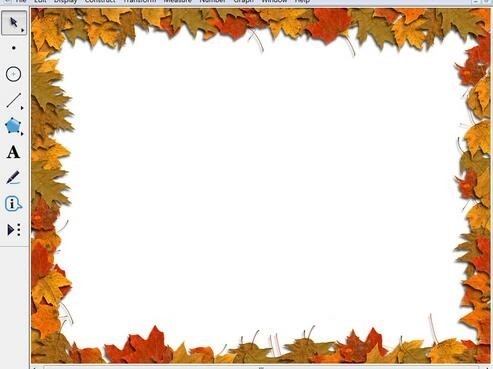
Étape 2 Sélectionnez l'image, cliquez avec le bouton droit de la souris et sélectionnez l'option [Propriétés]. Dans la boîte de dialogue des propriétés contextuelles, il y a une option [Peut être sélectionné] et cliquez sur [OK]. .

Après avoir suivi les étapes ci-dessus, vous constaterez que l'image ne peut pas être sélectionnée lors de l'opération suivante et qu'elle ne sera pas déplacée à volonté, cette image sera donc utilisée comme image d'arrière-plan.
Méthode 2 : utilisez des points fixes pour insérer des images d'arrière-plan
Étape 1 : créez des points qui ne peuvent pas être déplacés. Ouvrez le logiciel de carnet de croquis géométrique, sélectionnez [Outil Point] pour dessiner un point au milieu de la zone vide du carnet de croquis, utilisez l'[Outil de sélection] pour sélectionner ce point, faites un clic droit sur la souris et sélectionnez [Propriétés], et il y aura [Peut être sélectionné] sous l'option de la boîte de dialogue des propriétés contextuelles, décochez-la et cliquez sur [OK].
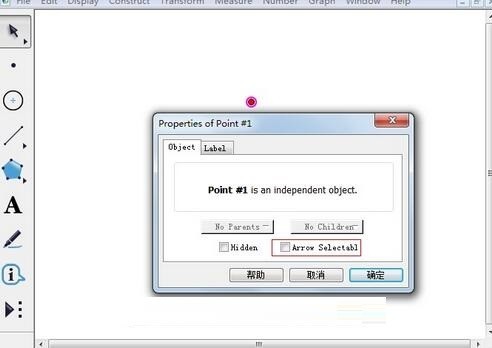
Étape 2 Copiez l'image au point. Copiez l'image à utiliser comme arrière-plan sur le carnet de croquis géométrique, sélectionnez le point et l'image, maintenez la touche Maj enfoncée et exécutez la commande [Modifier]-[Fusionner l'image avec le point] À ce stade, l'image sera centrée. sur le point et uniformément réparti au point autour.
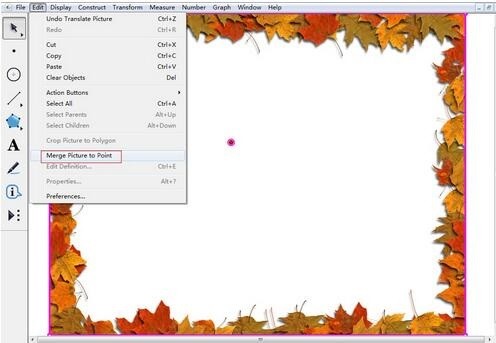
Étape 3 : Cliquez avec le bouton droit sur l'image et sélectionnez l'option [Propriétés]. Dans la boîte de dialogue des propriétés contextuelles, il y a une option [Peut être sélectionné] et cliquez sur [OK]. Si vous exécutez à nouveau la commande hide point, l'image d'arrière-plan ne bougera jamais.
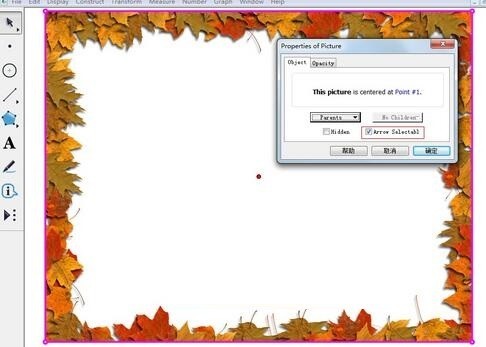
Ce qui précède est le contenu détaillé de. pour plus d'informations, suivez d'autres articles connexes sur le site Web de PHP en chinois!
Articles Liés
Voir plus- Comment afficher les jeux cachés sur Steam
- Comment utiliser un logiciel approprié pour ouvrir les fichiers dll sur un ordinateur win10 ?
- Comment définir le mot de passe du compte enregistré et afficher le mot de passe du compte utilisateur enregistré dans le navigateur 360
- Comment utiliser la CAO pour marquer toutes les dimensions en un seul clic
- Comment annuler le saut automatique vers le bord d'IE

